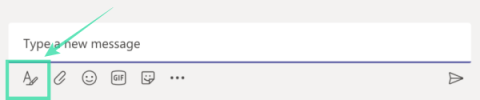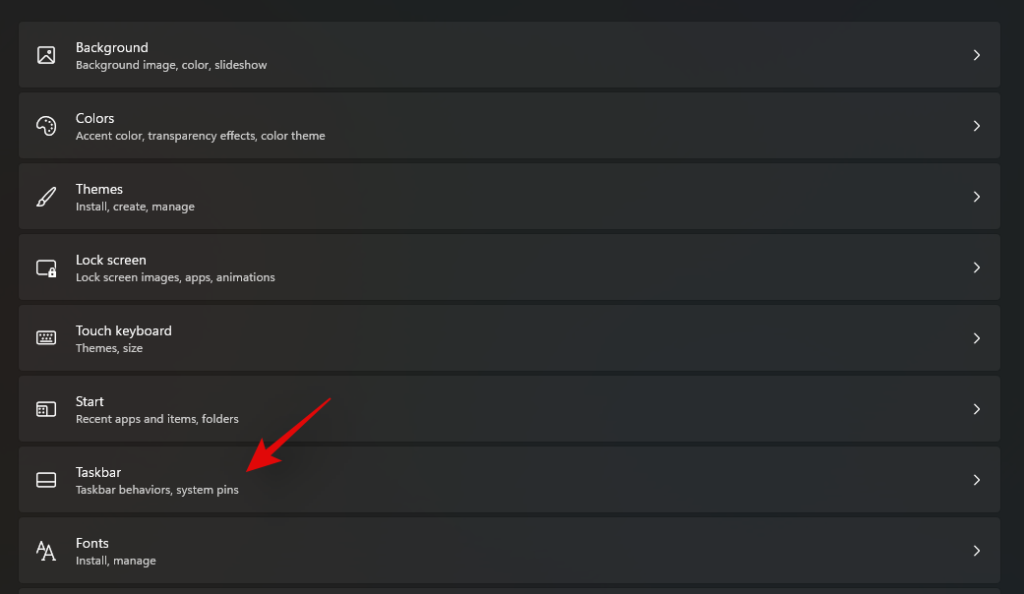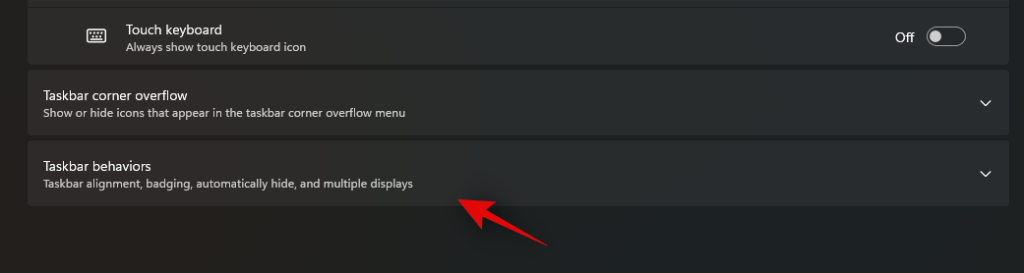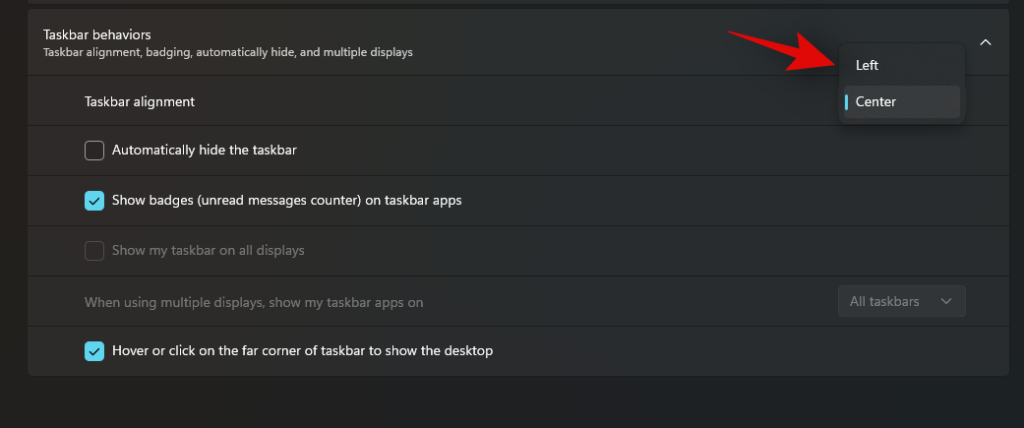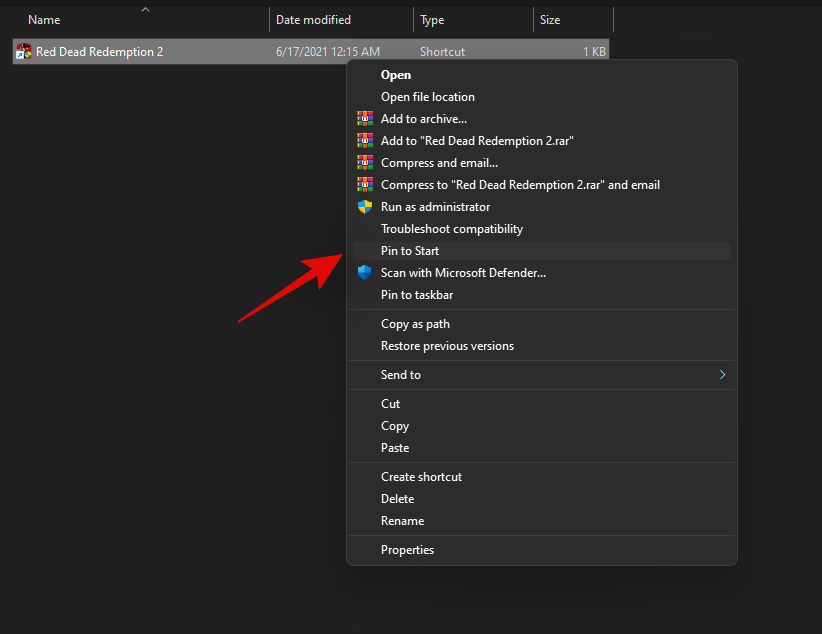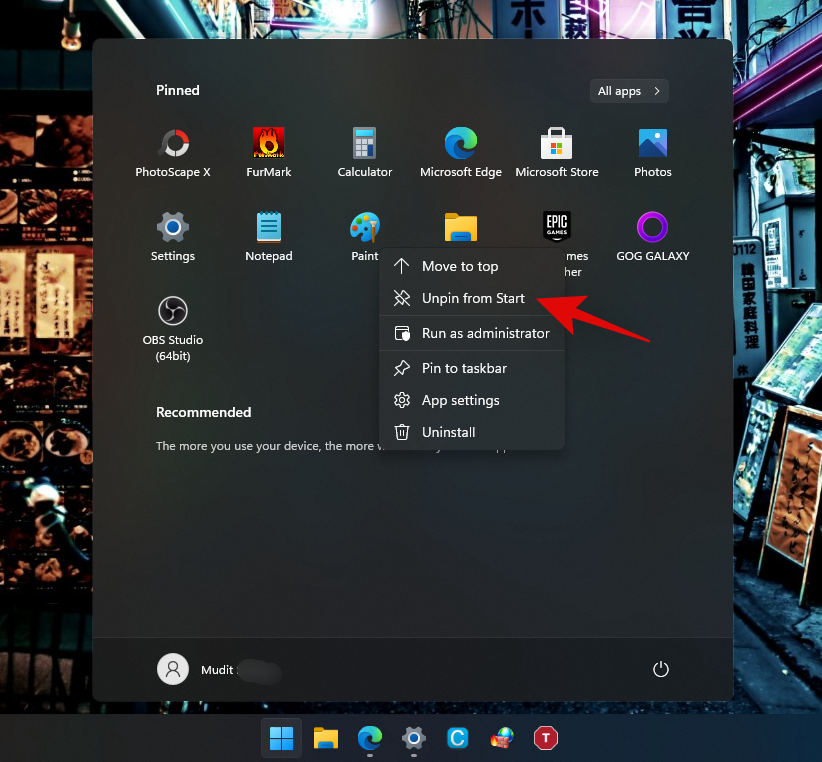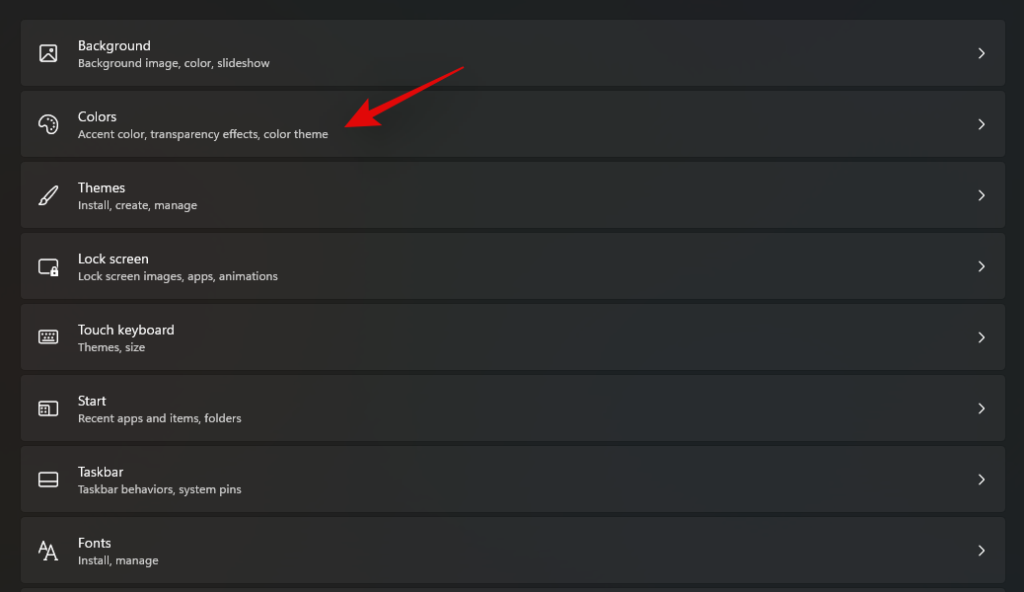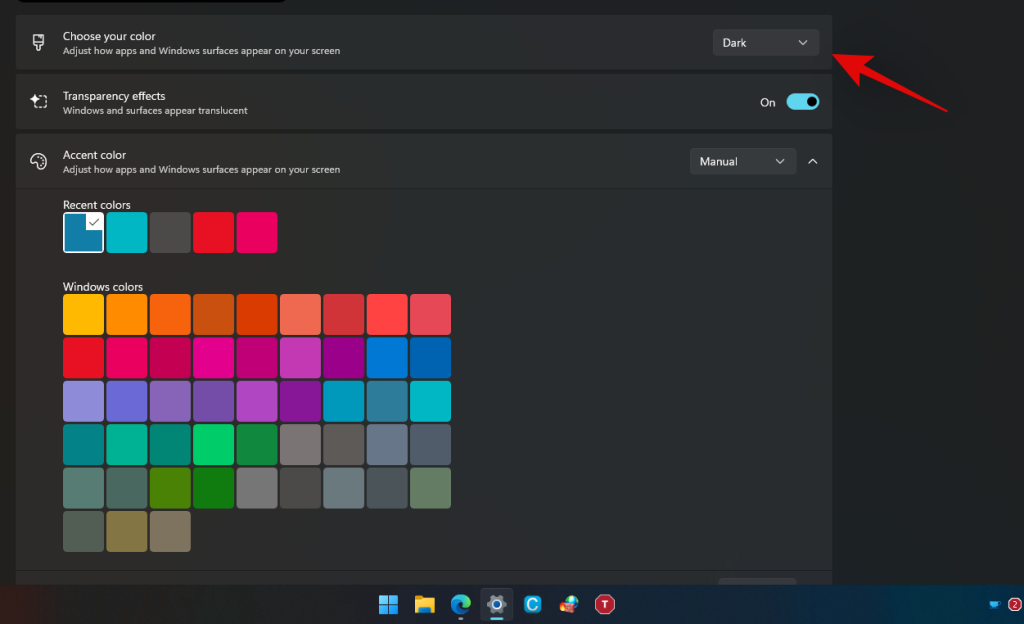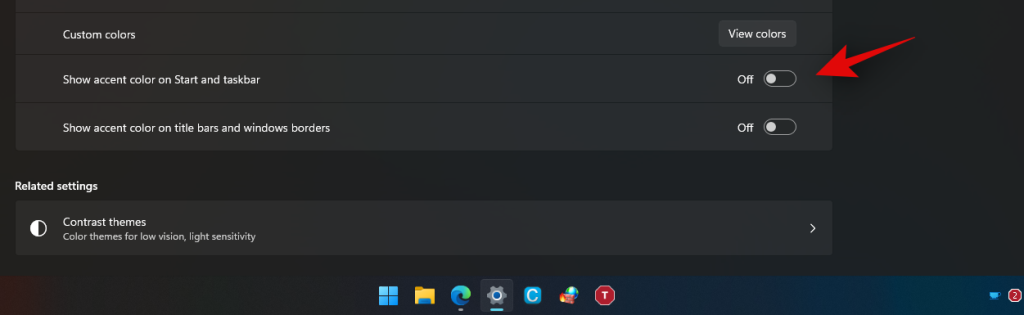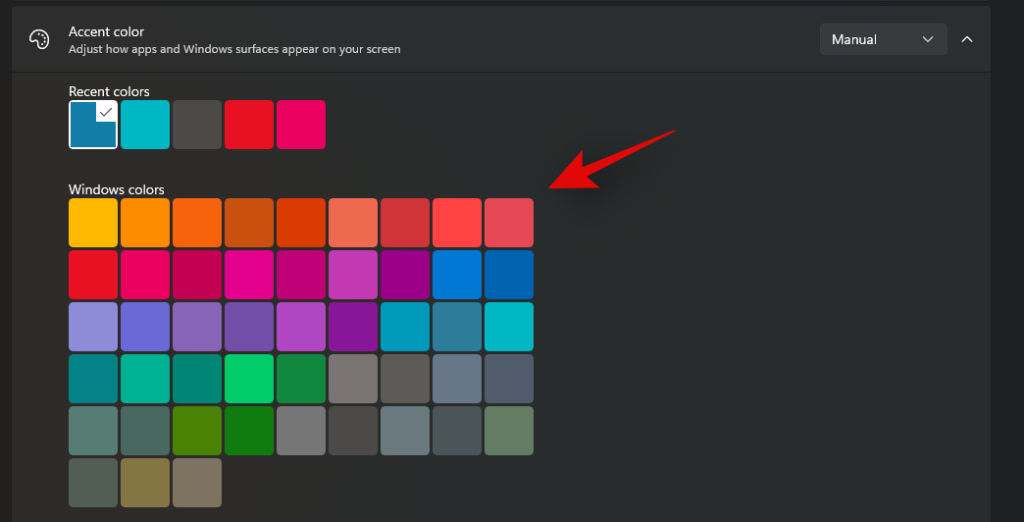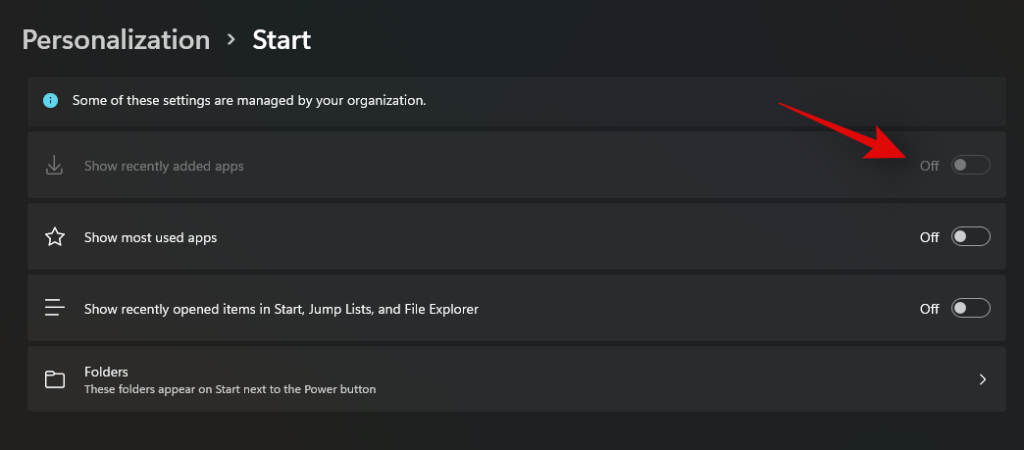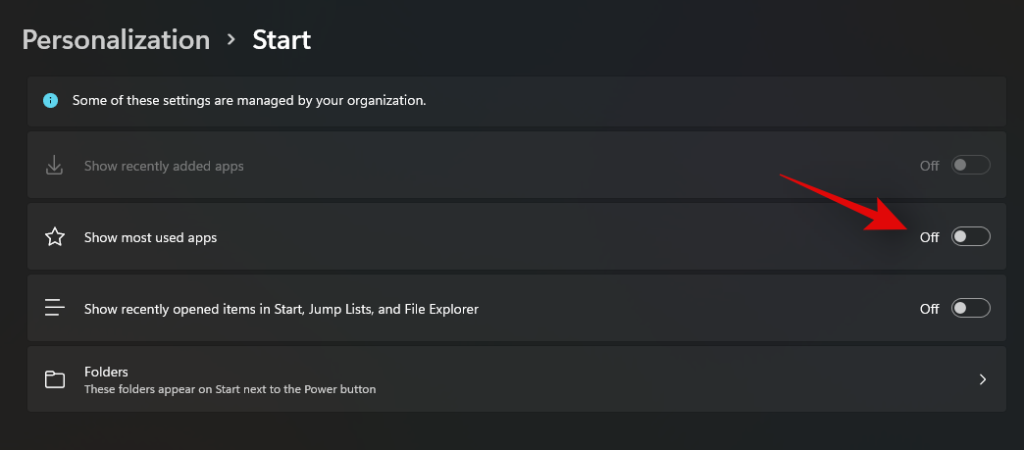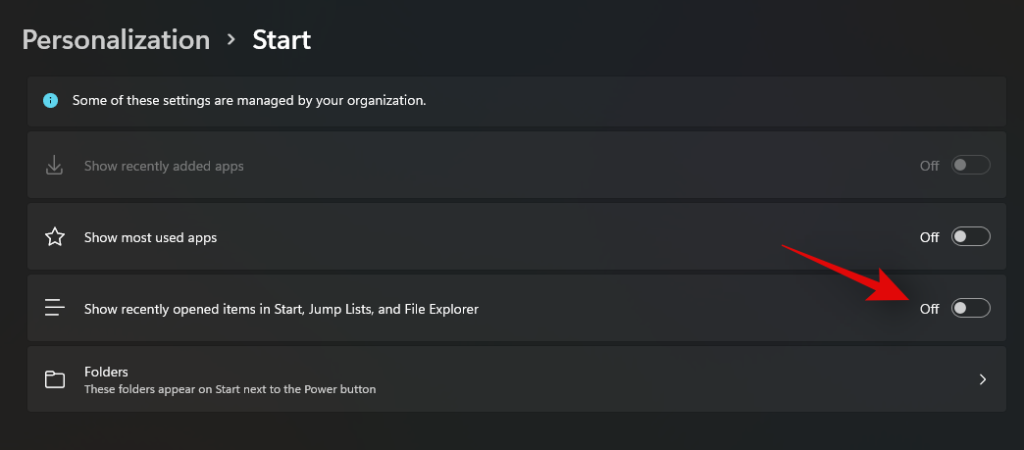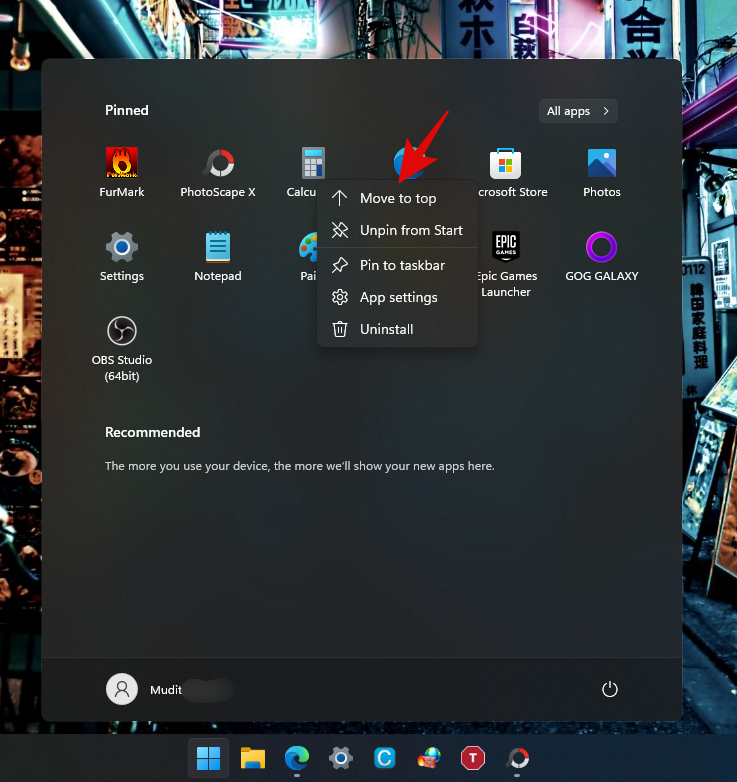Нови Старт мени оперативног система Виндовс 11 добио је у најбољем случају мешовите критике. С једне стране, људима се допада чињеница да Мицрософт није забрљао као Виндовс 8 прошли пут и што је још важније, успео је да одржи мени Старт елегантним и елегантним, док је укључио продуктивне функције у нови мени. Међутим, недостатак детаљних подешавања, могућност приступа различитим програмима и огроман одељак закачених апликација изгледа да одвраћа неке људе.
У сваком случају, увек можете да прилагодите свој Старт мени у оперативном систему Виндовс 11 у зависности од тога како вам се свиђа. Ево како можете да прилагодите мени Старт у своју корист.
Повезано: Како користити Принт Сцреен на Виндовс 11
Садржај
Да ли сте знали да можете да померите свој Старт мени улево у оперативном систему Виндовс 11? Тако је! Ако вам је централно поравнат Старт мени превише сличан Аппле-у, увек можете да пређете на традиционални лево поравнат старт мени користећи доњи водич.
Притисните „Виндовс + И“ на тастатури да бисте отворили апликацију Виндовс подешавања на рачунару. Сада кликните и изаберите „Персонализација“.

Кликните на 'Таскбар' са десне стране.
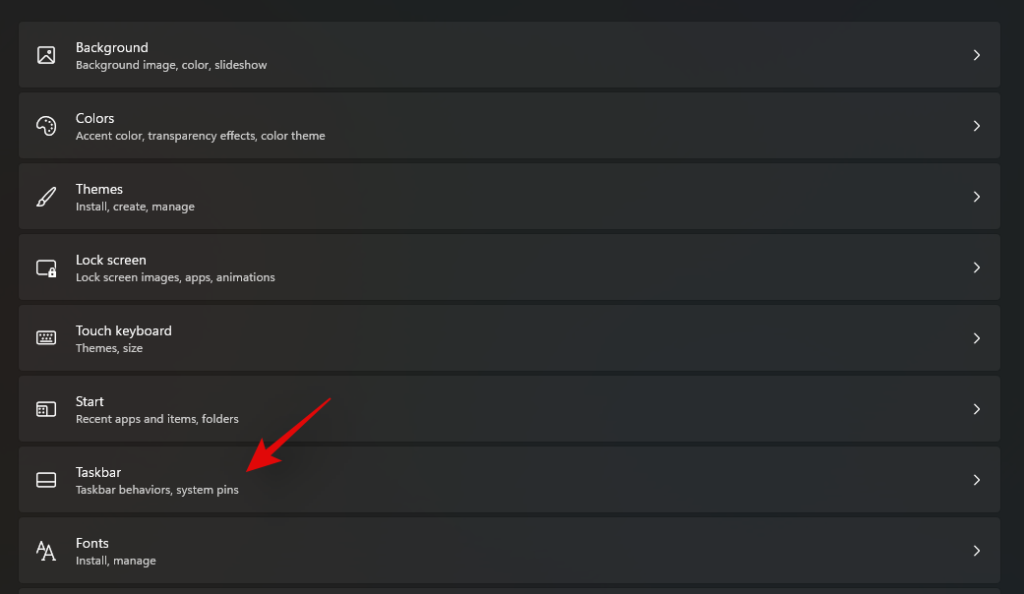
Кликните и проширите „Понашање траке задатака“.
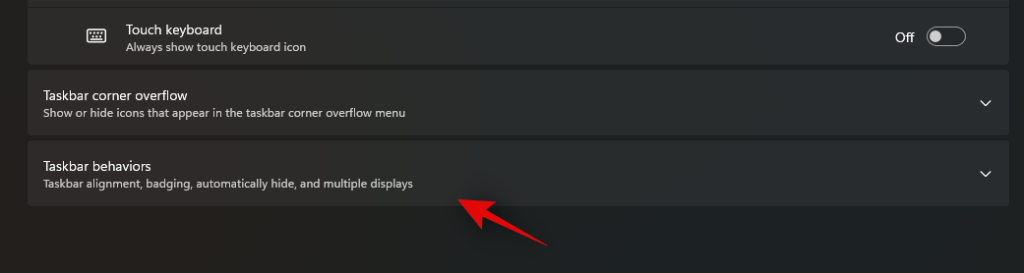
Сада кликните на падајући мени за „Поравнање траке задатака“ и изаберите „Лево“.
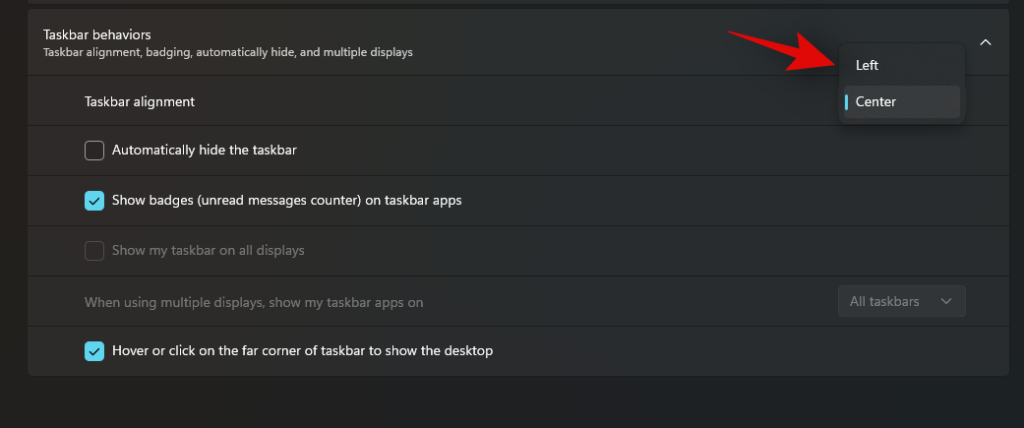
И то је то! Цела трака задатака заједно са Старт менијем ће сада бити поравната са леве стране екрана.
Закачите корисне апликације и фасцикле
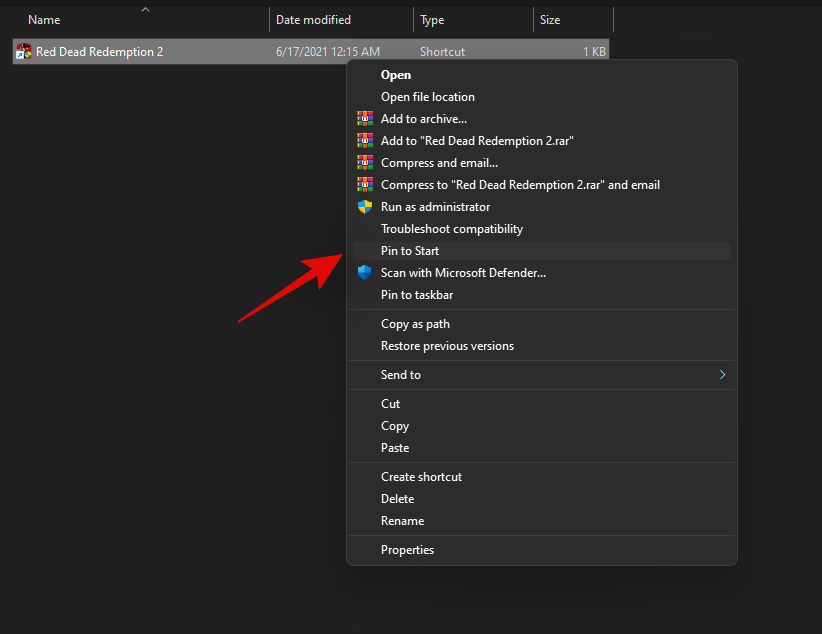
Други начин да прилагодите свој старт мени је да закачите датотеке и фасцикле којима се највише приступа. На овај начин можете директно да приступите својим најчешће коришћеним датотекама и фасциклама из менија Старт, једноставним кликом, без обзира где се налазите на радној површини. Да бисте закачили, ставку у почетни мени, било да је то датотека или фасцикла, кликните десним тастером миша на њу, а затим изаберите „Закачи на почетак“. Једном изабрана, ставка ће аутоматски бити додата у одељак „Закачено“ у менију Старт.
Откачите непотребне апликације
Следећи корак би био да откачите све непотребне подразумеване апликације које је Мицрософт аутоматски додао у ваш одељак закачене. Мицрософт подразумевано додаје мноштво апликација и пречица у ваш одељак закачене тако да се могу директно преузети на ваш рачунар једноставним кликом. Међутим, не воле сви претрпан Старт мени. И можете користити водич у наставку да лако уклоните закачене ставке из менија Старт.
Кликните и отворите мени Старт на рачунару са оперативним системом Виндовс 11 и кликните десним тастером миша на апликацију коју желите да уклоните из одељка „Закачено“. Сада кликните и изаберите „Откачи са почетка“.
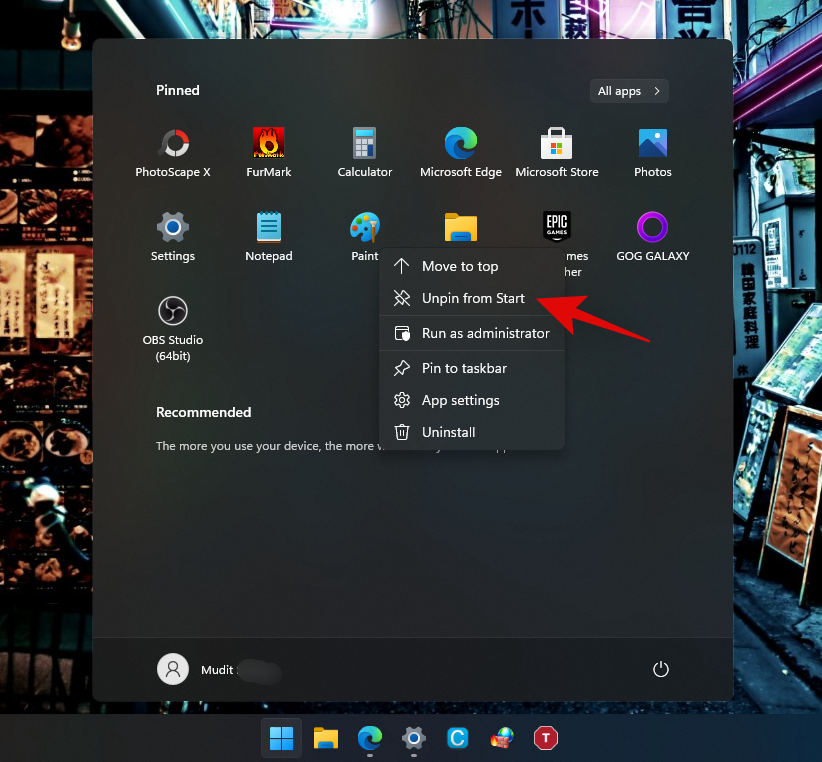
И то је то! Изабрана апликација би сада требало да буде аутоматски откачена из менија Старт.
Поред горе наведених прилагођавања, можете се вратити и на стари Виндовс 10 Старт мени ако желите. Старт мени ће се аутоматски појавити на левој страни екрана ако се одлучите за старији мени Старт.
Можете да користите наш свеобухватни водич да бисте добили стари Виндовс 10 Старт мени на свом Виндовс 11 рачунару користећи уређивање регистра. Имајте на уму да ово можда није одговарајући водич за почетнике, посебно ако нисте упознати са уређивачем регистра.
► Како да добијете и прилагодите нови редизајн менија Старт Виндовс 10
Такође можете појединачно да подесите боју акцента за свој Старт мени, која се може разликовати од боје нагласка ваше Виндовс теме. Ово вам може помоћи да свом Старт менију дате јединствен и контрастан изглед. Такође можете користити ово прилагођавање у своју корист да бисте креирали јединствени изглед корисничког интерфејса за свој систем користећи потпуно другу палету боја. Ево како можете да промените боју вашег Старт менија.
Притисните „Виндовс + И“ на тастатури да бисте отворили апликацију Подешавања. Кликните и изаберите „Персонализација“.

Кликните на 'Боје' на десној страни.
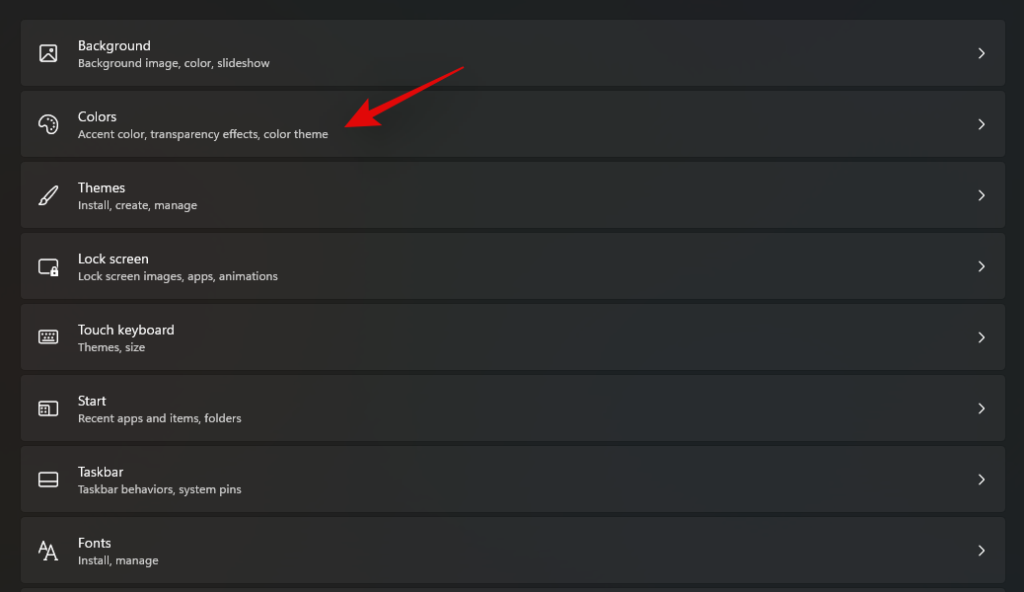
У оквиру „Изаберите своју боју“ кликните на падајући мени и изаберите „Тамно“ или „Прилагођено“.
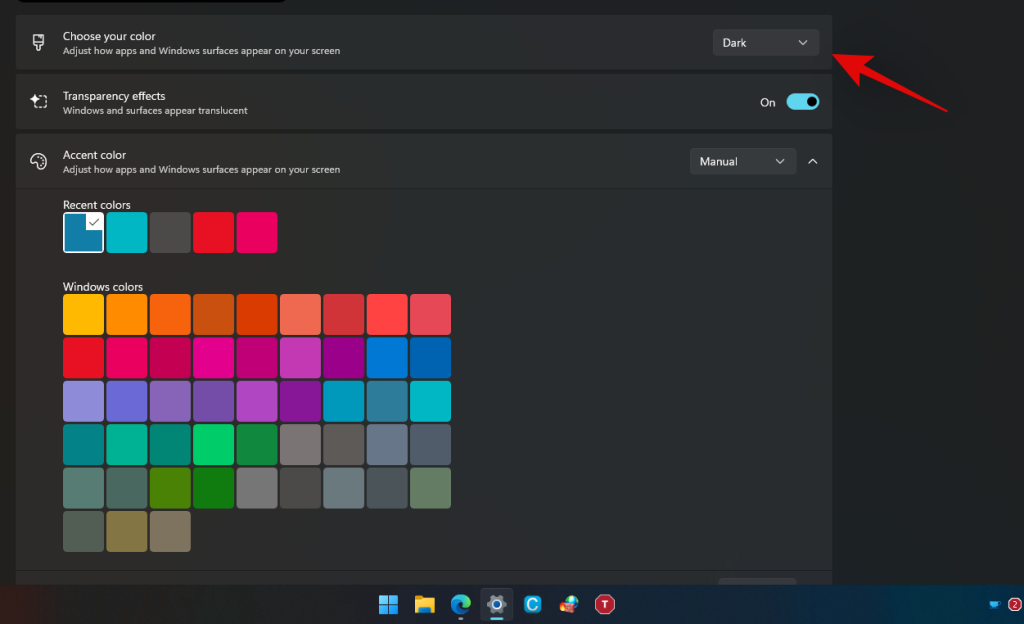
Сада укључите прекидач за „Прикажи боју акцента на Старту и траци задатака“.
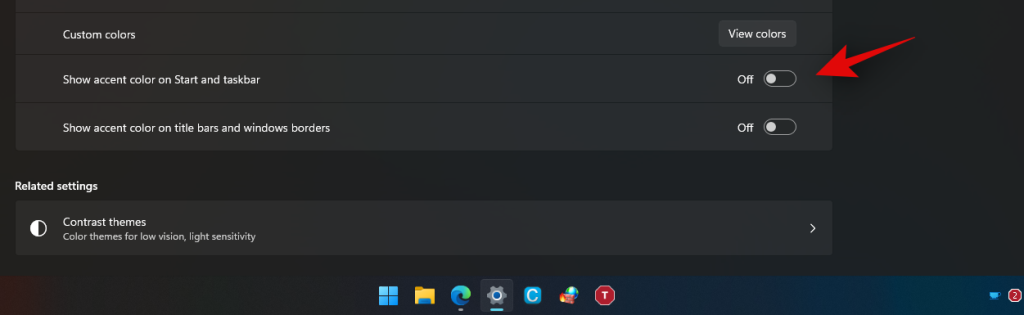
Изаберите боју акцента која вам се свиђа.
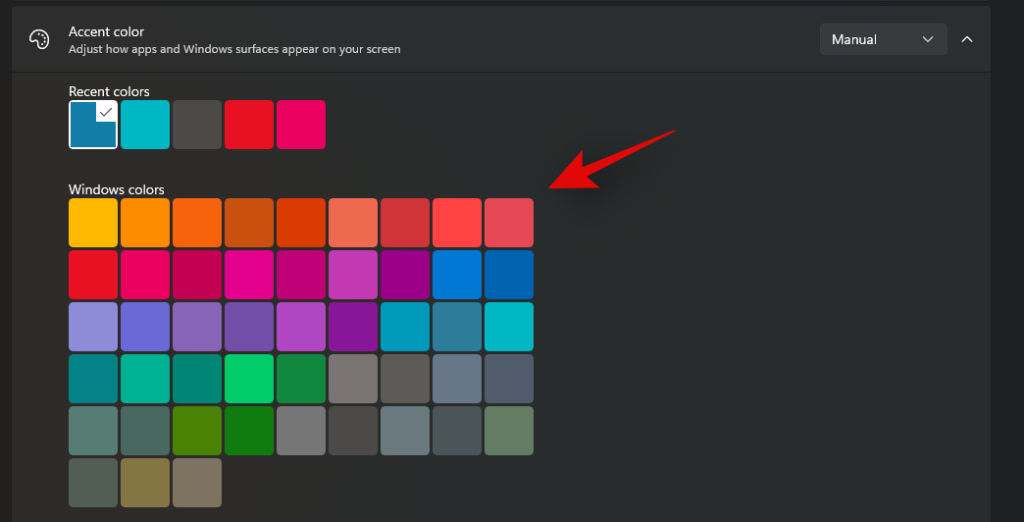
И то је то! Боја би сада требало да се промени и то можете потврдити тако што ћете приступити менију Старт са траке задатака.
Онемогући/Омогући Недавно додане апликације
Старт мени ће аутоматски почети да вам приказује недавно додане апликације и програме на вашем уређају на врху. Ако желите да онемогућите/омогућите ову функцију, можете користити водич испод.
Притисните „Виндовс + И“ на тастатури да бисте отворили апликацију Подешавања и кликните на „Персонализација“.

Сада кликните на 'Старт'.

Онемогућите прекидач за „Прикажи недавно додане апликације“.
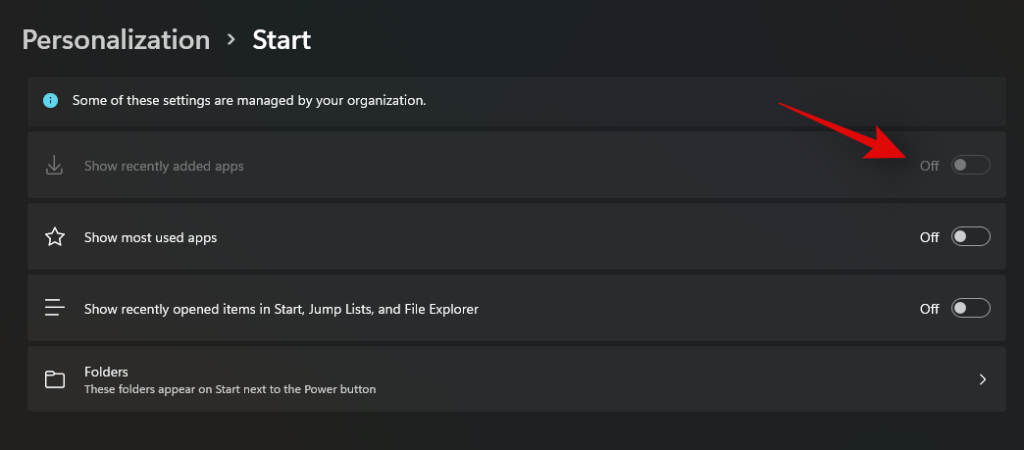
И то је то! Недавно додате апликације се више неће појављивати у горњем делу менија Старт.
Онемогућите/омогућите најчешће коришћене апликације
Нови старт мени такође има одељак „Препоручено“ где ће Виндовс предложити датотеке, апликације и фасцикле којима се највише приступа на основу ваше употребе. Ово се може користити за лак приступ вашим најчешће коришћеним апликацијама и локацијама. Међутим, ако желите да искључите ову поставку, то можете лако учинити користећи водич испод. Ако желите да омогућите ову поставку, омогућите прекидач у доњем водичу уместо да га онемогућите. Хајде да почнемо.
Притисните „Виндовс + И“ на тастатури да бисте отворили апликацију Подешавања. Кликните на 'Персонализација

Сада кликните на 'Старт' са ваше десне стране.

Сада онемогућите прекидач за „Прикажи најчешће коришћене апликације“.
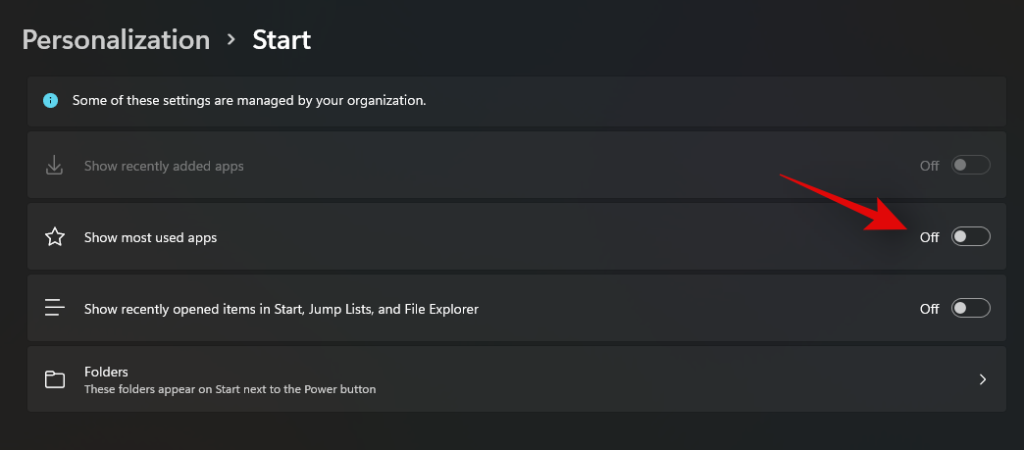
И то је то! Виндовс вам више неће приказивати најчешће коришћене апликације и датотеке у менију Старт.
Онемогући/Омогући Недавно отворене ставке
Поред најчешће коришћених и недавно доданих апликација, Виндовс ће такође предложити ставке на основу ваше употребе и недавно отворених ставки. Иако је одлична функција, понекад може бити дуготрајно и непотребно да се више насумичних датотека прикаже у менију Старт. Можете да користите водич испод да бисте лако омогућили или онемогућили ставке „Недавно отворене“ на свом уређају.
Притисните „Виндовс + И“ да бисте отворили апликацију „Подешавања“. Сада кликните и изаберите „Персонализација“.

Изаберите „Старт“ са своје десне стране.

Сада кликните и онемогућите прекидач за „Прикажи недавно отворене ставке у Старту, листама за скокове и Филе Екплорер-у“. Поред тога, омогућите прекидач ако уместо тога желите да омогућите ову функцију.
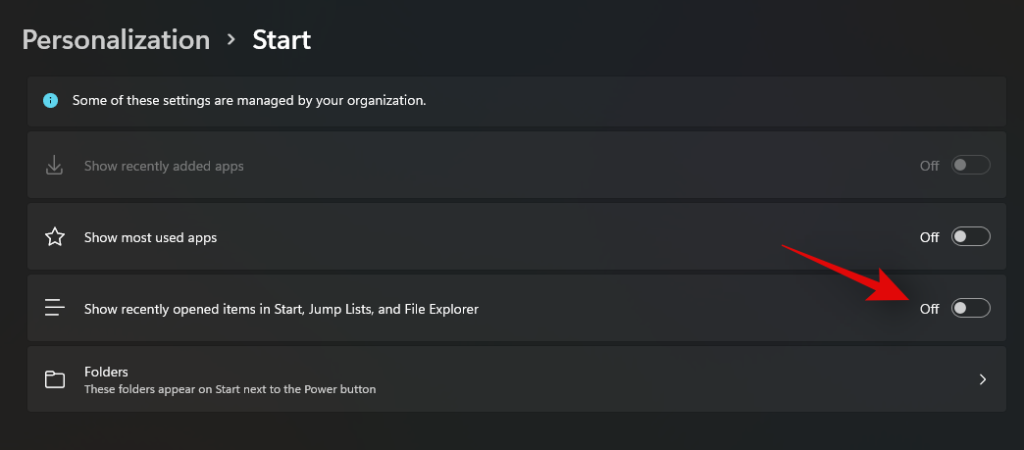
И то је то! Недавно отворене ставке ће сада бити уклоњене из вашег Виндовс 11 Старт менија.
Померите најчешће коришћене закачене ставке на врх
Качење ставки је одлична функција у Виндовс-у која вам омогућава брз приступ вашим најчешће коришћеним датотекама, апликацијама, програмима, фасциклама и локацијама. Али имате само ограничену површину екрана када су у питању закачене ставке и ако их имате на тоне, оне ће бити разбацане и подељене на различите странице. Ово може бити прилично штетно за саму функцију ако и даље морате да пронађете жељену ставку са листе закачених ставки. Стога, ако имате велику листу закачених ставки, онда можете користити овај водич да бисте најчешће коришћене довели на врх ради лакшег приступа. Хајде да почнемо.
Кликните и отворите мени Старт и померите се до закачене апликације коју желите да преместите на врх. Сада кликните десним тастером миша на икону апликације и изаберите „Премести на врх“.
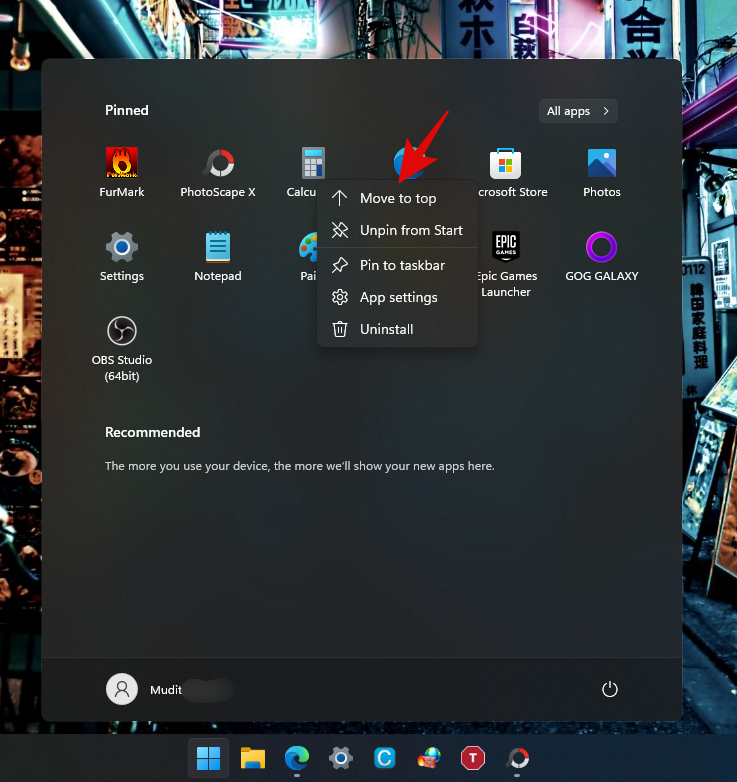
И то је то! Изабрана ставка ће сада бити премештена на врх листе закачених апликација.
Надамо се да вам је овај водич помогао да прилагодите свој Виндовс 11 Старт мени онако како желите. Иако Мицрософт не нуди много опција, надамо се да сте успели да постигнете изглед који сте желели. Ако се суочите са било каквим проблемима или имате још питања за нас, слободно нам се обратите помоћу одељка за коментаре у наставку.
ПОВЕЗАН